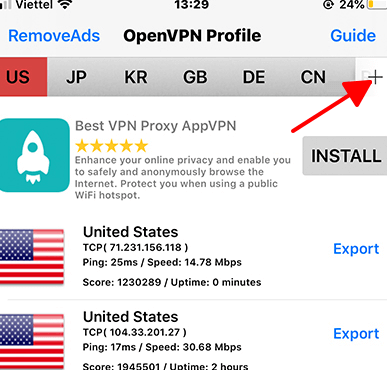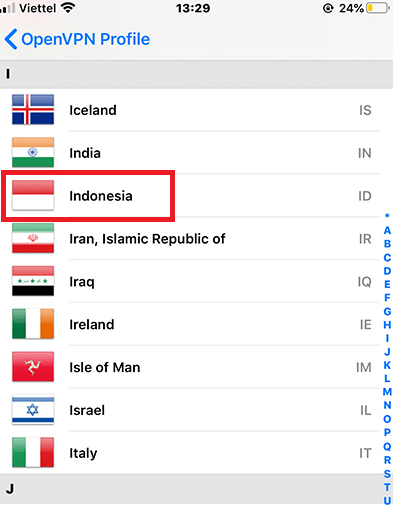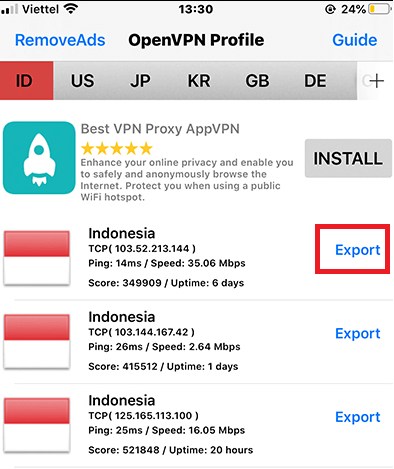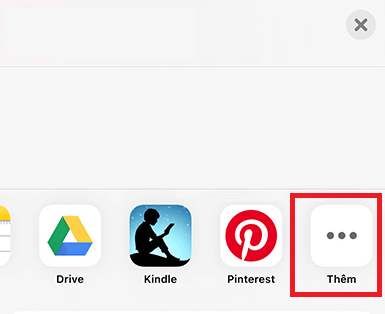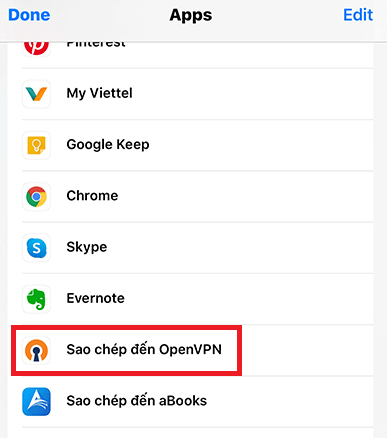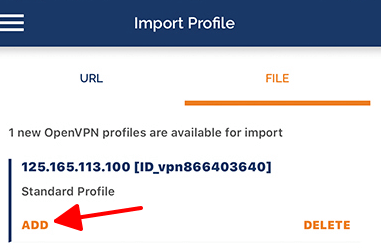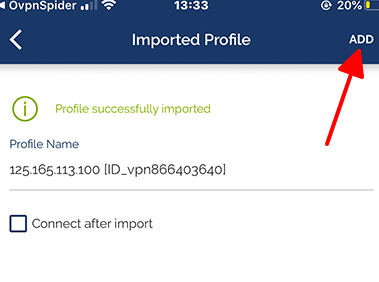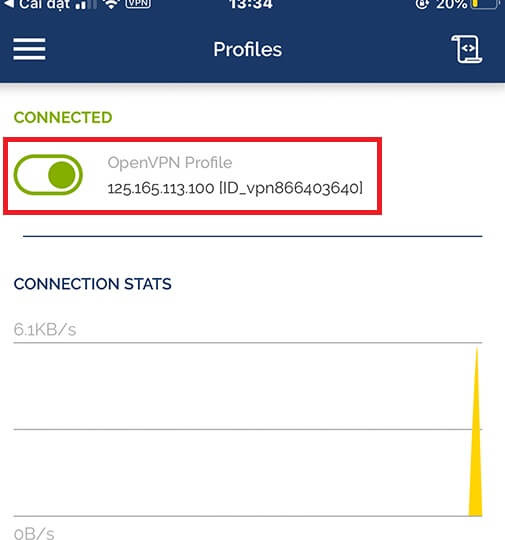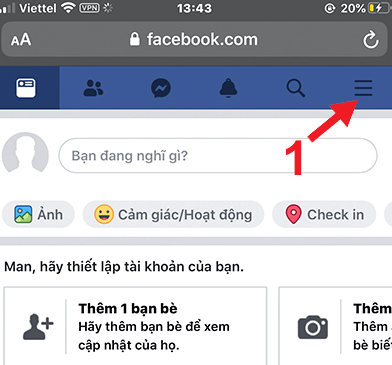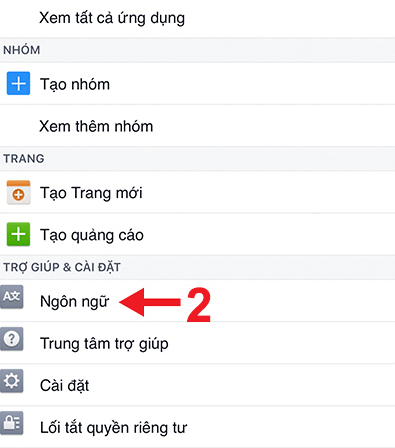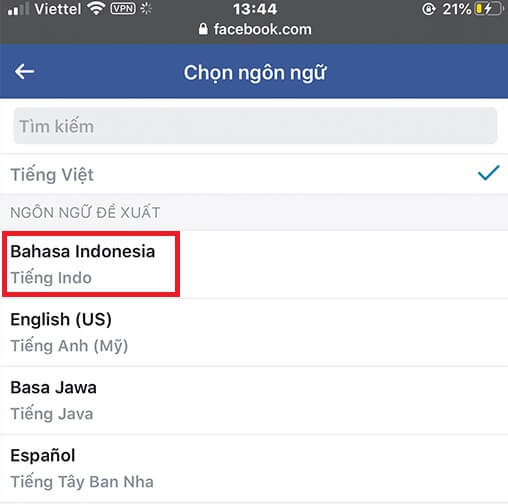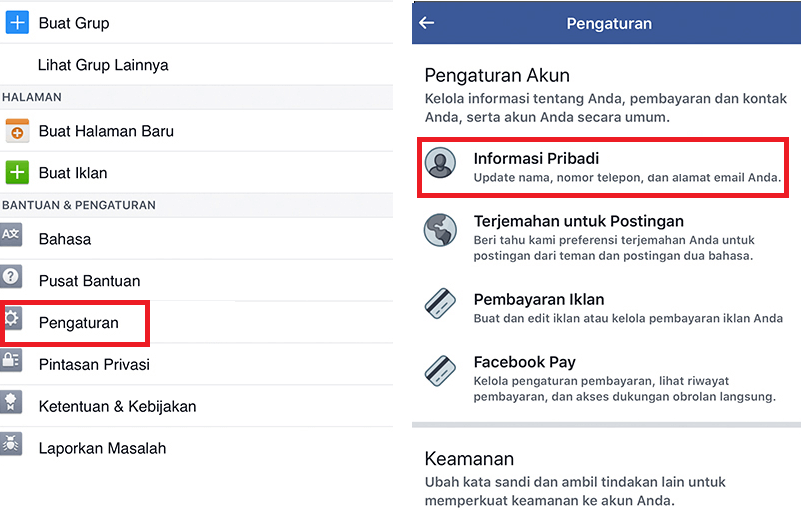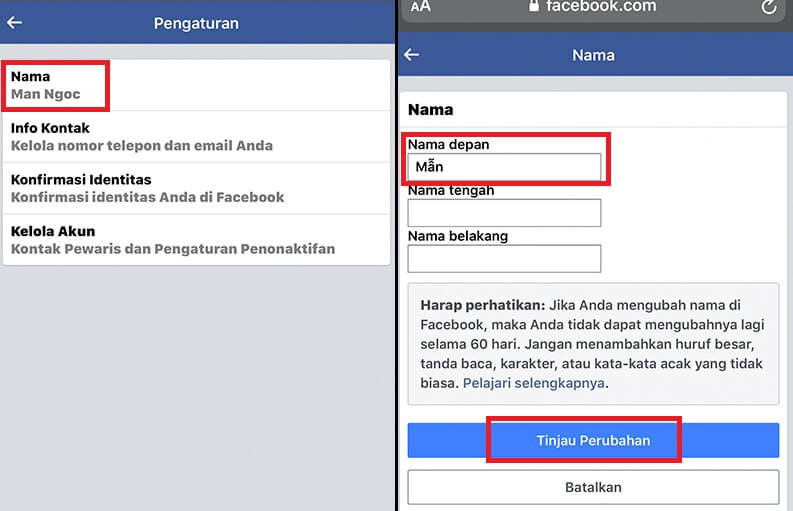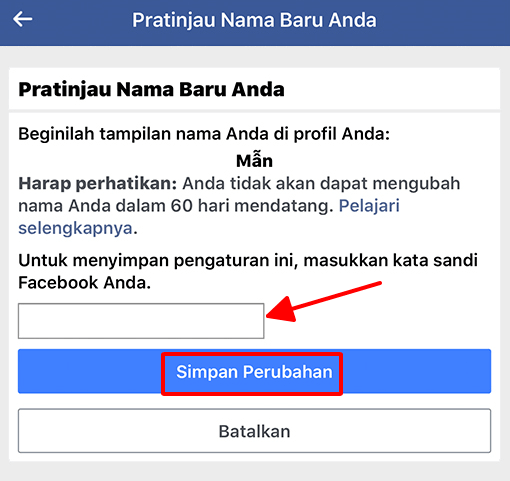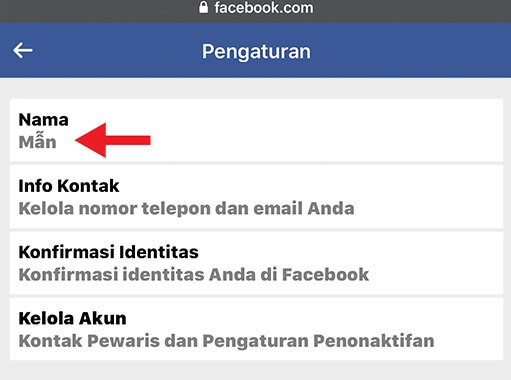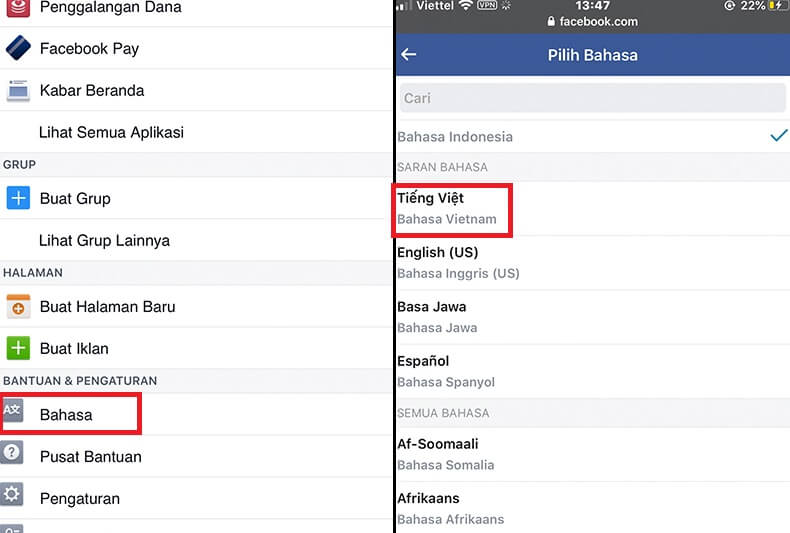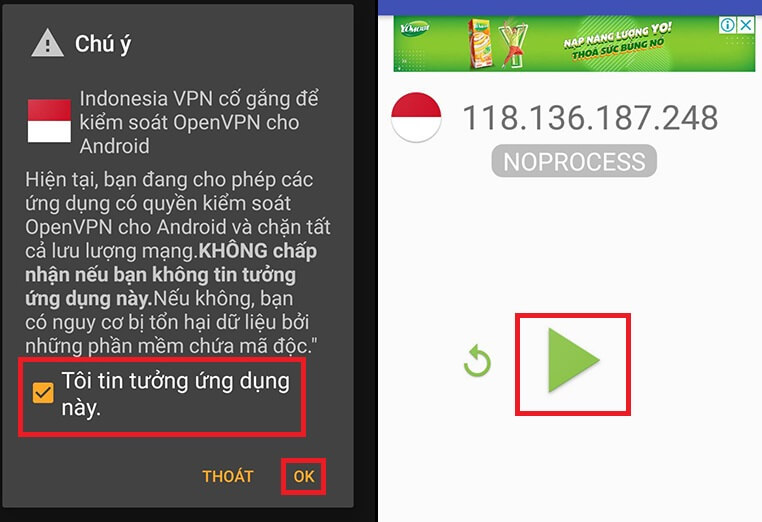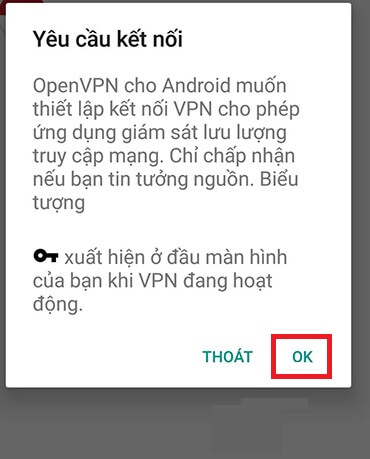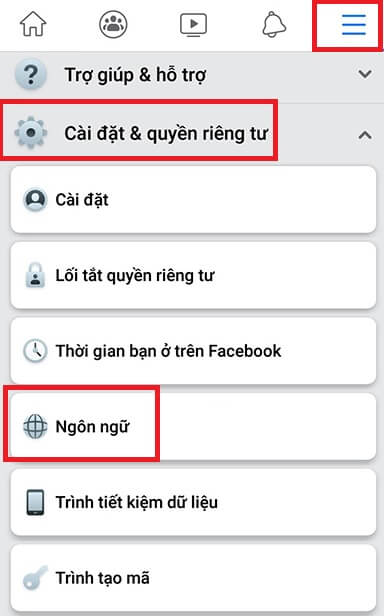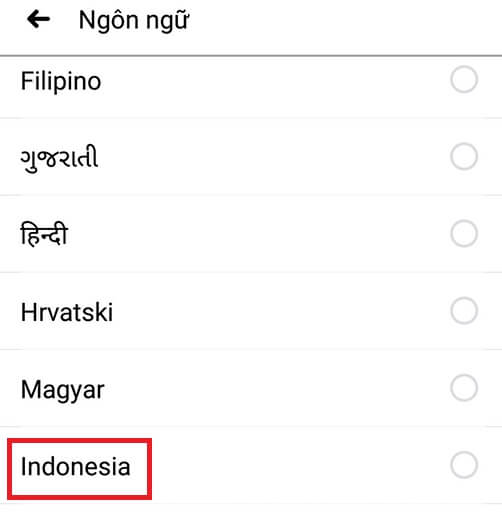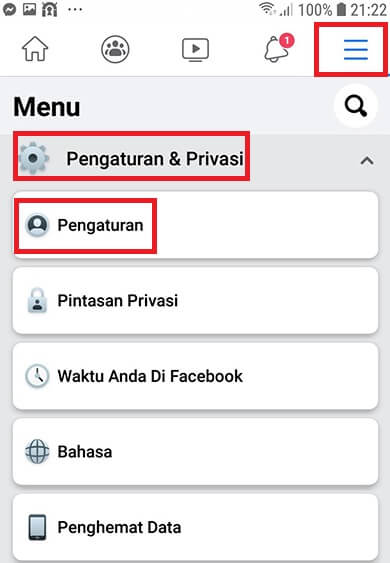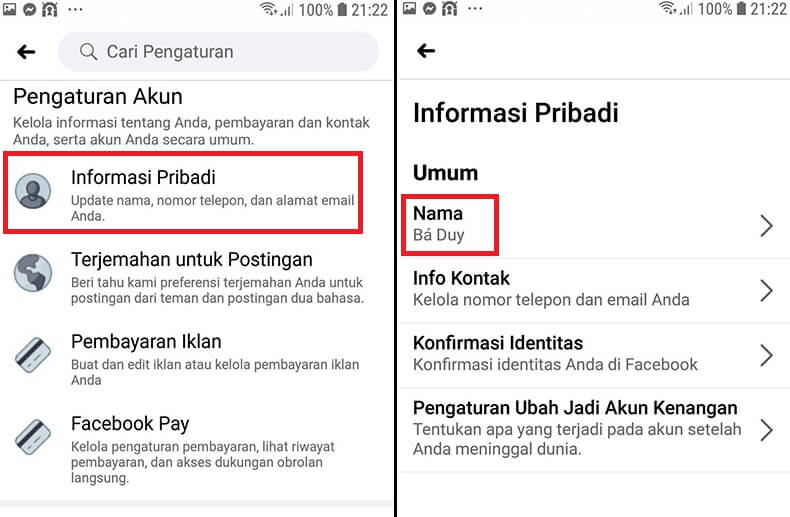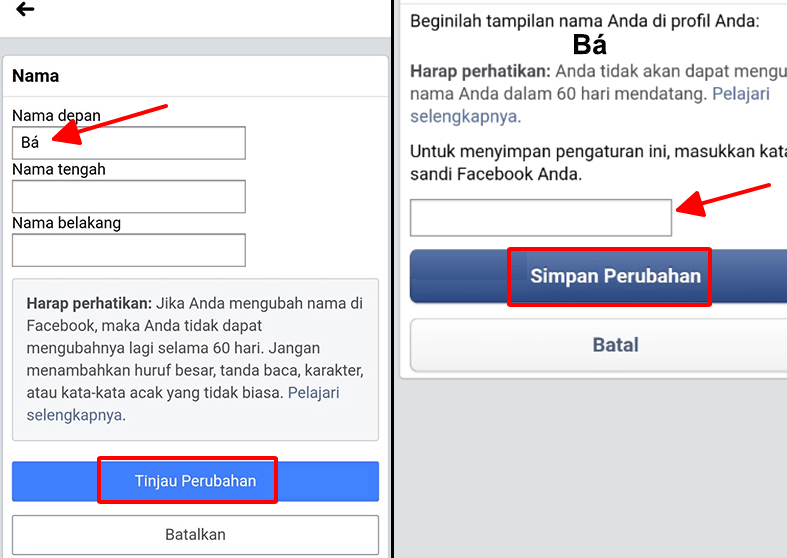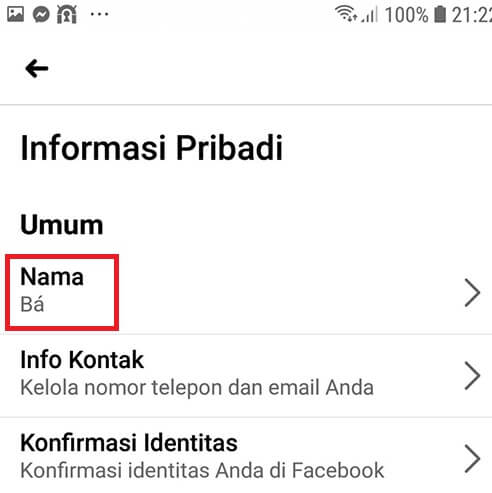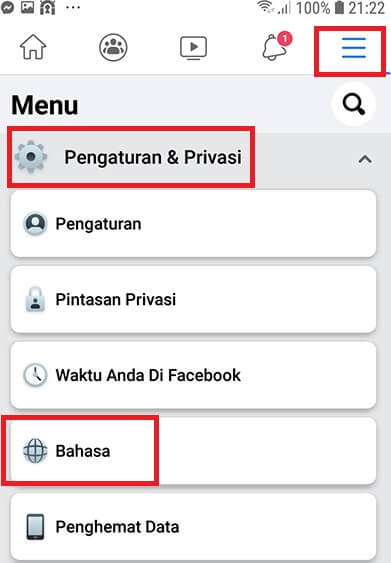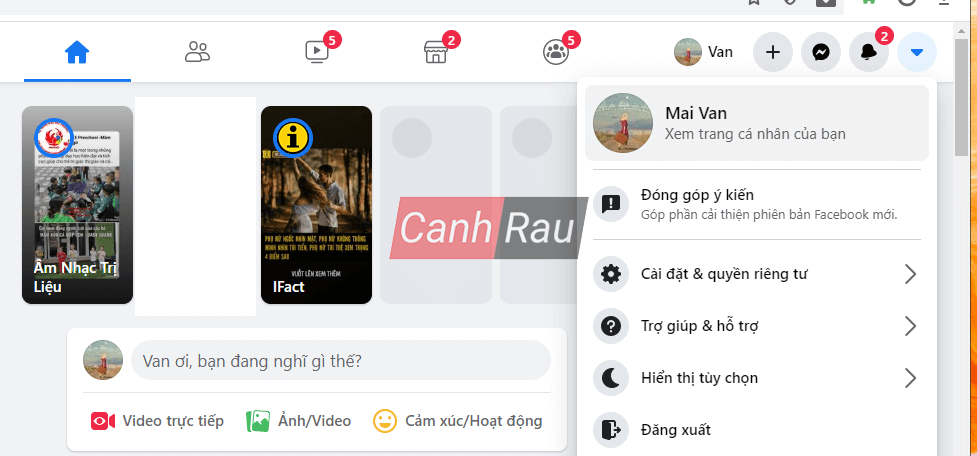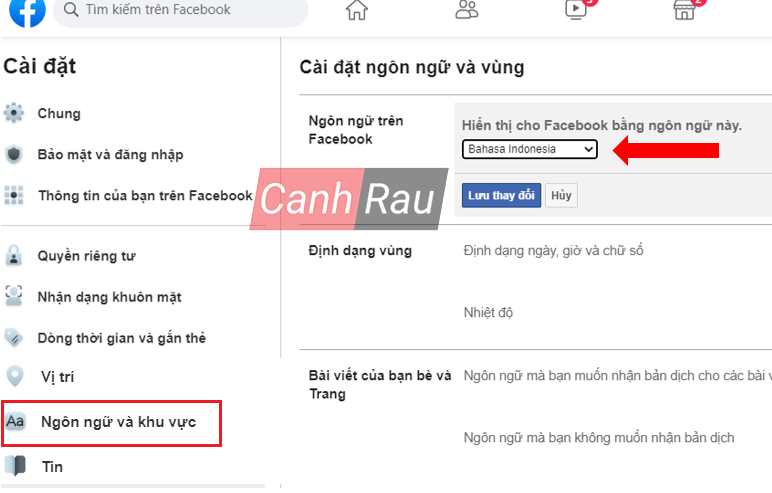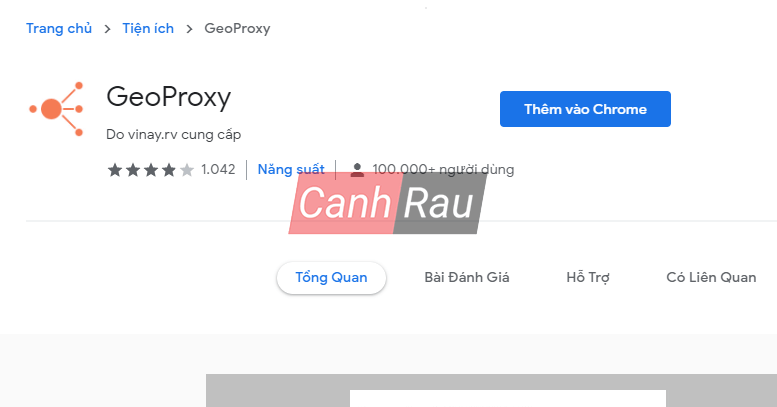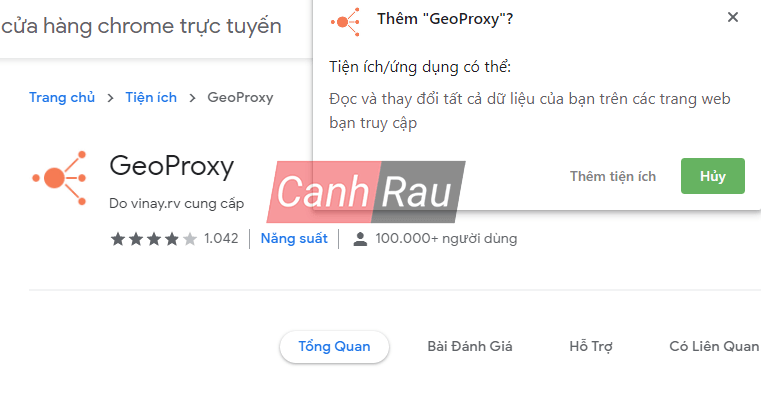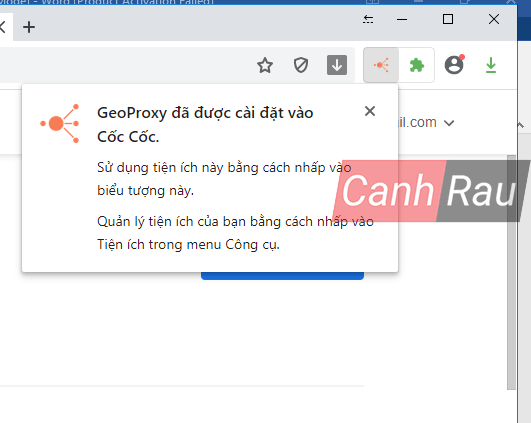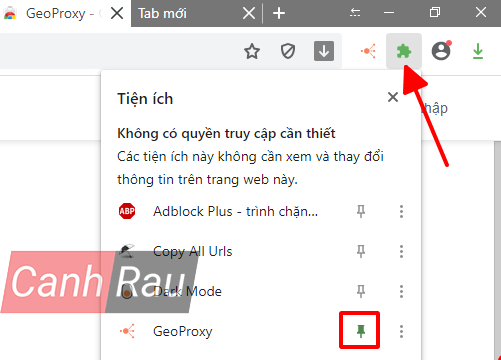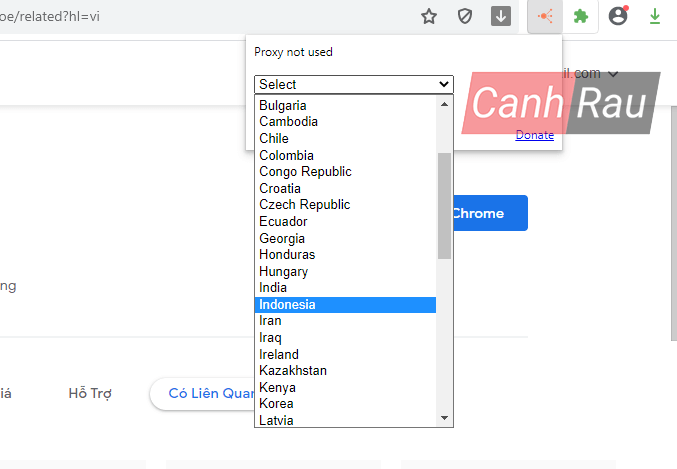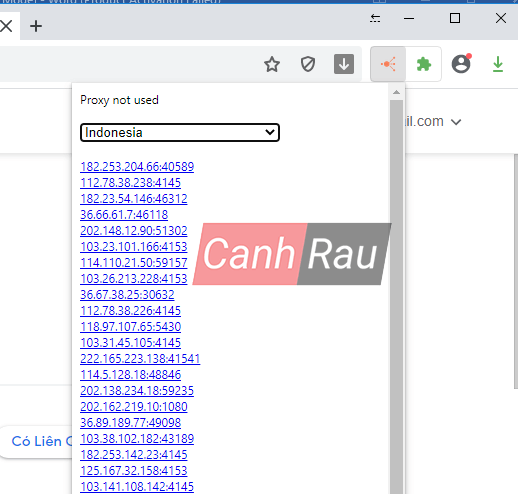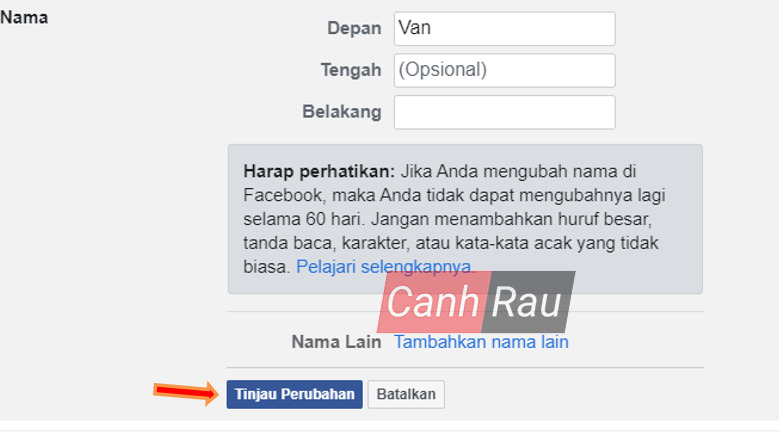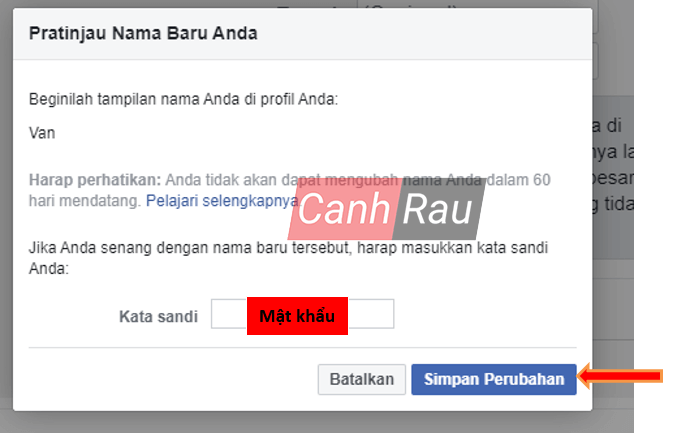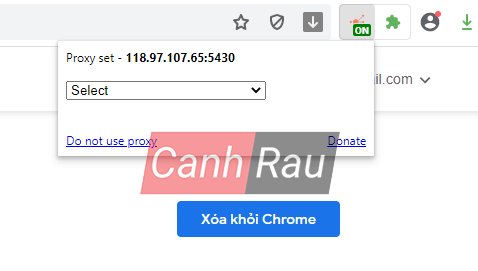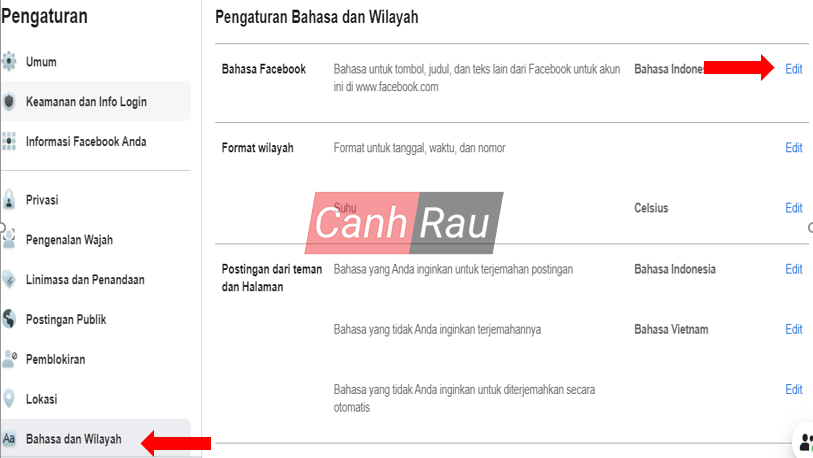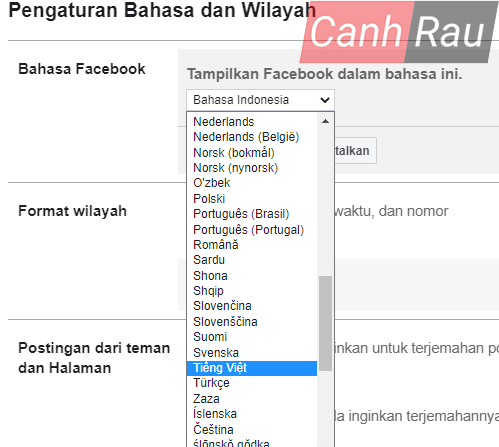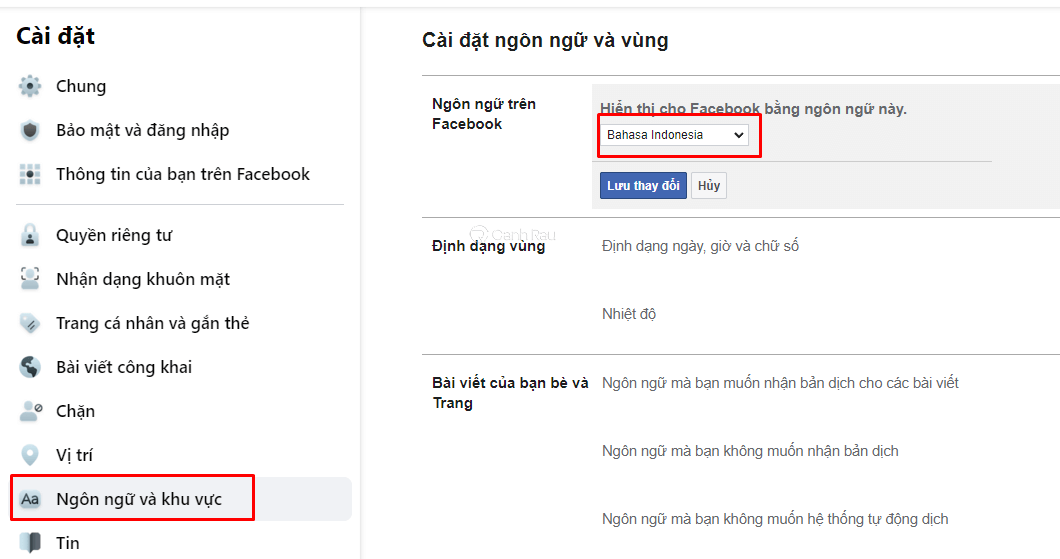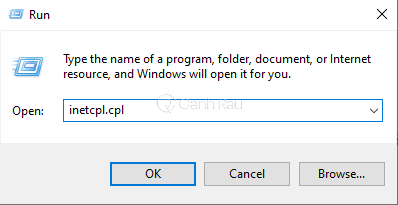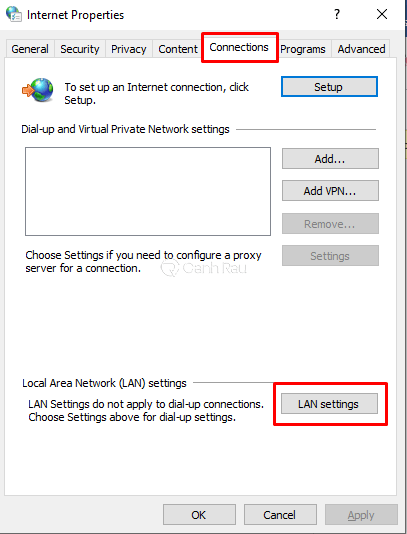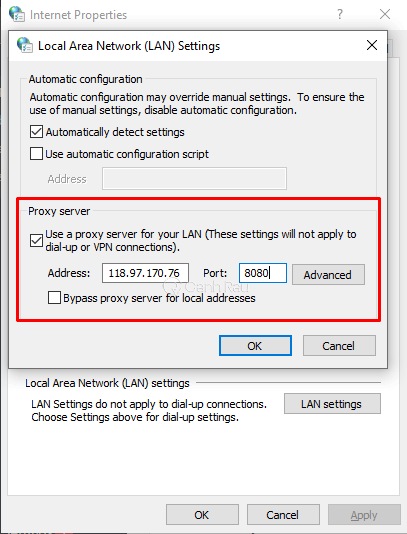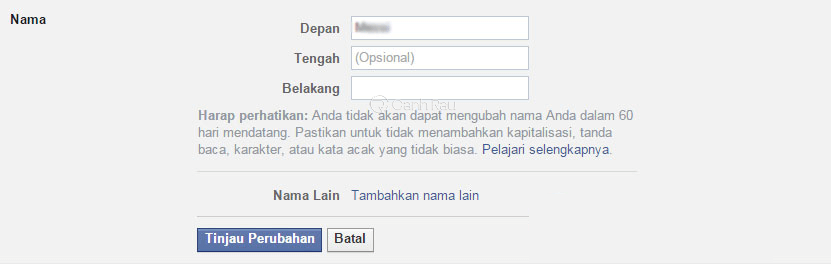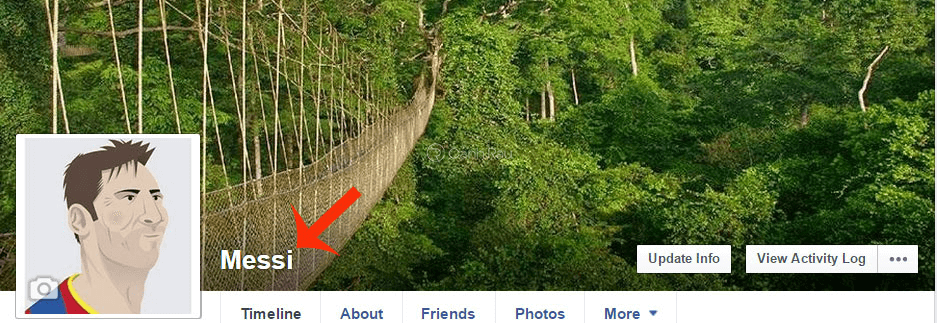Facebook có lẽ đã không còn xa lạ với đa số người dùng mạng xã hội chúng ta. Đôi khi lướt FB bạn chợt thấy tài khoản của một người quen chỉ có đúng 1 chữ và cảm thấy hay hay và bạn cũng muốn đổi tên giống như vậy. Tuy nhiên, mặc dù đã thử nhiều cách khác nhau thì bạn cũng không thể nào đặt tên Facebook 1 chữ được cả. Vậy thì hãy theo dõi ngay bài viết này để biết cách đổi tên Facebook 1 chữ đơn giản nhất nhé.
Nội dung chính:
Những lưu ý cần biết khi bạn muốn đổi tên Facebook 1 chữ
Như các bạn đã biết, mỗi khi tạo tài khoản Facebook mới, hệ thống sẽ yêu cầu bạn điền đầy đủ cả 2 trường Họ và Tên. Vậy thì làm thế nào thì mới có thể đổi tên Facebook 1 chữ đơn giản và nhanh chóng nhất. Dưới đây là một số lưu ý nhỏ mà bạn cần phải quan tâm:
- Để có thể thực hiện đổi tên Facebook 1 chữ, bạn cần phải thay đổi cài đặt ngôn ngữ Facebook và Proxy trình duyệt mình đang dùng sang tiếng Bahasa Indonesia.
- Trong quá trình đổi tên, nếu như Facebook vẫn yêu cầu bạn nhập thông tin ở phần Họ (Belakang) thì rất có thể là do Proxy mà bạn lựa chọn trước đó gặp sự cố (bạn cần chuyển sang sử dụng một Proxy khác).
- Tương tự như vậy, nếu khi ghi bạn nhập lại Mật khẩu để hoàn tất quá trình đổi tên mà nó lại xảy ra hiện tượng đơ máy, giật lag thì bạn cũng nên sử dụng thử một Proxy mới.
- Sau khi hoàn tất quá trình đổi tên, bạn có thể thực hiện chuyển đổi ngôn ngữ Facebook về Tiếng Việt hay Tiếng Anh như ban đầu mà không sợ ảnh hưởng đến tên Facebook 1 chữ vừa đổi của bạn.
Xem thêm: Hướng dẫn cách đổi tên Facebook trên máy tính và điện thoại
Hướng dẫn cách đổi tên Facebook 1 chữ trên điện thoại
Số lượng người dùng Facebook trên điện thoại cũng khá nhiều và nó gần như không hề kém cạnh nhóm người sử dụng Facebook trên máy tính. Dưới đây là cách bước hướng dẫn nhanh để bạn có thể đặt tên Facebook 1 chữ ngay trên các thiết bị di động.
Đối với thiết bị iPhone/iPad
Đầu tiên, bạn cần phải tải xuống hai ứng dụng có tên gọi là OpenVPN Connect và Best VPN Proxy OvpnSpider.
Bước 1: Thực hiện thay đổi Proxy trên điện thoại.
Bạn hãy mở ứng dụng Best VPN Proxy OvpnSpider trên điện thoại của mình lên và nhấn vào biểu tượng Dấu Cộng.
Tiếp tục chọn Indonesia.
Lựa chọn một Proxy bất kỳ trong danh sách, tiếp đó bạn hãy nhấn vào nút Export ở ngay bên cạnh.
Tiếp tục click vào nút Thêm như hình ảnh bên dưới.
Bạn chọn mục Sao chép đến OpenVPN.
Nhấn tiếp vào nút Add.
Bạn tiếp tục nhấn vào nút Add nằm ở góc trên bên phải màn hình của thiết bị.
Sau đó, thiết bị sẽ hỏi bạn có muốn thêm Cấu hình VPN của OpenVPN hay không và bạn nhấn vào nút Cho phép.
Sau khi đã hoàn tất các bước trên thì bạn hãy bắt đầu bật Proxy trên iPhone lên.
Bước 2: Tiến hành thay đổi ngôn ngữ trên Facebook
Bạn hãy đăng nhập Facebook bằng trình duyệt Safari và sau đó nhấn vào Menu Ba dấu gạch ngang > Ngôn ngữ.
Bạn lựa chọn ngôn ngữ Bahasa Indonesia.
Bước 3: Bắt đầu đổi tên tài khoản Facebook của bạn.
Trở lại trang chủ của Facebook, bạn nhấn vào Menu Ba dấu gạch ngang > Chọn Pengaturan > Chọn Informasi Pribadi.
Chọn tiếp Nama. Lúc này, bạn hãy nhập tên Facebook 1 chữ mà mình muốn vào trường Nama depan và nhấn vào nút Tinjau Perubahan màu xanh bên dưới.
Điền thông tin mật khẩu Facebook của bạn vào ô trống bên dưới để xác nhận hành động đổi tên và nhấn vào nút Simpan Perubahan.
Và đây là kết quả mà bạn sẽ nhận được.
Ghi chú: Bạn cũng có thể đổi lại ngôn ngữ Facebook trở lại Tiếng Việt hoặc Tiếng Anh để dễ dàng sử dụng sau này bằng cách nhấn vào Menu Ba dấu gạch ngang > Chọn Bahasa > Chọn Tiếng Việt.
Đối với thiết bị Android
Bước 1: Tương tự như trên, bạn cũng phải tải xuống ứng dụng OpenVPN cho thiết bị và mở nó lên.
Tiếp theo, bạn cần tải thêm ứng dụng Indonesia VPN dành cho các thiết bị Android. Bạn hãy tiến hành cài đặt ứng dụng như bình thường và nhớ đánh dấu vào ô Tôi tin tưởng ứng dụng này và nhấn vào nút Play màu xanh.
Kế đến, ứng dụng sẽ yêu cầu bạn cho phép kết nối thiết bị Android với VPN. Bạn chỉ cần nhấn vào nút OK là được.
Bước 2: Thay đổi cài đặt ngôn ngữ của Facebook
Bạn mở ứng dụng Facebook trên điện thoại Android. Sau đó nhấn vào Menu Ba dấu gạch ngang nằm ở góc trên bên phải màn hình thiết bị, chọn Cài đặt & quyền riêng tư > Ngôn ngữ.
Chọn ngôn ngữ Indonesia.
Quay trở lại giao diện trang chủ Facebook, bạn cũng lại nhấn vào Menu Ba dấu gạch ngang > Pengaturan & Privasi > Pengaturan.
Bạn chọn mục Informasi Pribadi và nhấn vào Nama.
Bạn nhập tên Facebook 1 chữ mà mình muốn thay đổi vào trường Nama depan. Sau đó nhấn vào nút Tinjau Perubahan màu xanh ở phía bên dưới và nhập lại thông tin Mật khẩu tài khoản Facebook của mình để xác nhận rồi kết thúc bằng việc nhấn vào nút Simpan Perubahan .
Đây là kết quả của bạn sau quá trình thực hiện.
Ghi chú: Bạn cũng có thể thay đổi cài đặt ngôn ngữ Facebook trở lại Tiếng Việt hay Tiếng Anh bằng cách trở lại Giao diện chính > Nhấn vào Menu Ba dấu gạch ngang > Chọn Pengaturan & Privasi > Bahasa > Chọn ngôn ngữ Tiếng Việt hoặc Tiếng Anh.
Cách đổi tên Facebook 1 chữ trên máy tính
Tên tài khoản Facebook hợp lệ yêu cầu phải có 2 chữ trở lên, hệ thống sẽ bắt buộc phải nhập đủ cả họ và tên. Tuy nhiên, giờ đây chúng ta hoàn toàn có thể để tên Facebook 1 chữ bằng cách đổi Proxy từ Việt Nam sang Indonesia. Cách làm này sẽ không gây bất kỳ ảnh hưởng nào cho tài khoản Facebook của bạn.
Ghi chú: Trong bài hướng dẫn này, Canhrau sử dụng trình duyệt web Google Chrome để thao tác. Nếu như bạn đang sử dụng một trình duyệt web khác thì cách thực hiện cũng tương tư và không có quá nhiều thay đổi.
Dưới đây là các bước hướng dẫn cách thay đổi tên Facebook 1 chữ trên máy tính, laptop:
Bước 1: Đầu tiên, các bạn thực hiện đăng nhập vào tài khoản Facebook của mình rồi chọn vào biểu tượng Mũi tên xuống nằm ở phía bên trên góc phải trang Facebook > Chọn Cài đặt & quyền riêng tư > Chọn Cài đặt.
Bước 2: Trong mục Cài đặt, bạn chọn Ngôn ngữ & khu vực. Nhìn sang tay phải, bạn click Chỉnh sửa trong phần Ngôn ngữ trên Facebook. Tiến hành đổi ngôn ngữ sử dụng từ Tiếng Việt sang tiếng Bahasa Indonesia rồi nhấn chọn Lưu thay đổi.
Như vậy giao diện Facebook của bạn đã được chuyển sang sử dụng ngôn ngữ Indonesia. Giữ nguyên giao diện này rồi chuyển qua bước tiếp theo.
Bước 3: Trong giao diện tiếng Indonesia, các bạn chọn mục Umum rồi nhìn sang mục Nama, click chọn Edit như hình ảnh minh họa bên dưới.
Bước 4: Các bạn tạm ngưng hoạt động tại giao diện FB, thay vào đó, mở 1 tab mới trên Chrome rồi search Google với từ khóa “GeoProxy Chrome“. Hoặc mở theo đường dẫn phía dưới.
https://chrome.google.com/webstore/detail/geoproxy/pooljnboifbodgifngpppfklhifechoe?hl=viSau đó, tiến hành truy cập vào link của GeoProxy Chrome > Nhấn Thêm vào Chrome.
Lúc này xuất hiện một bảng thông báo nhỏ, bạn chọn Thêm tiện ích để tiến hành cài đặt tiện ích mở rộng cho trình duyệt.
Tiện ích cài đặt thành công sẽ xuất hiện thông báo như hình, kèm theo một biểu tượng ở trên thanh tiện ích.
Lưu ý: Nếu không thấy GeoProxy ở phía trên thanh tiện ích thì bạn hãy chọn biểu tượng Tiện ích, nhấn nút Ghim ở phía bên phải của GeoProxy để chuyển nó sang màu xanh là bạn sẽ thấy được nó ngay ở bên phải thanh tìm kiếm trình duyệt.
Bước 5: Tiếp đến click vào biểu tượng của GeoProxy rồi chọn quốc gia là Indonesia trong mục Select.
Bước 6: Sau khi chọn quốc gia là Indonesia sẽ xuất hiện danh sách các địa chỉ Proxy. Các bạn click vào 1 Proxy bất kỳ để sử dụng.
Trong danh sách này sẽ có những địa chỉ không kết nối internet được nên các bạn cần chịu khó thử từng Proxy một cho đến khi máy tính kết nối được với mạng Internet nhé.
Bước 7: Tại mục Nama, bạn hãy nhấn vào nút Edit để bắt đầu chỉnh sửa tên Facebook của mình.
Bước 8: Quay lại giao diện đổi tên Facebook, các bạn nhập tên Facebook 1 chữ mà bạn muốn đổi vào ô Depan > Nhấn Tinjau Perubahan để lưu lại.
Bước 9: Các bạn nhập mật khẩu FB của mình vào ô Kata sandi rồi nhấn Simpan Perubahan để tiếp tục.
Ghi chú: Bạn hãy nhập lai mật khẩu tài khoản Facebook của mình để hoàn tất quá trình đổi tên khi hệ thống yêu cầu.
Như vậy bạn sẽ thấy ngay phần tên Facebook của bạn chỉ còn xuất hiện 1 chữ duy nhất.
Bước 10: Sau khi đặt tên FB 1 chữ thành công, các bạn quay trở lại giao diện của GeoProxy, nhấn vào biểu tượng GeoProxy rồi chọn Do not use proxy hoặc Xóa khỏi Chrome để gỡ tiện ích này.
Quay trở về giao diện Facebook, các bạn chọn vào mục Bahasa dan Wilayah > chọn Edit trong phần Bahasa Facebook > đổi ngôn ngữ Facebook về Tiếng Việt và nhấn vào nút Simpan perubahan màu xanh phía dưới để xác nhận thay đổi, Như vậy là các bạn đã hoàn tất việc đổi tên Facebook 1 chữ bằng tiện ích GeoProxy và quay trở về giao diện Facebook Tiếng Việt thành công.
Cách đặt tên Facebook 1 chữ bằng cách thay đổi trên hệ thống
Ngoài cách dùng tiện ích GeoProxy, các bạn cũng có thể thay đổi Proxy trên hệ thống máy tính. Cách làm này khá truyền thống nhưng cũng không khó để thực hiện. Dưới đây là các bước hướng dẫn chi tiết cho các bạn đam mê tìm hiểu:
Ghi chú: Phần hướng dẫn tiếp theo đây sẽ được thực hiện trên máy tính vì nó sẽ dễ thao tác hơn so với các thiết bị di động.
Bước 1: Bạn hãy khởi chạy trình duyệt web. Truy cập trang chủ Facebook và tiến hành đăng nhập tài khoản như bình thường.
Bước 2: Click vào biểu tượng Mũi tên xuống và chọn Cài đặt & quyền riêng tư > Cài đặt.
Bước 3: Bên trong phần Cài đặt tài khoản chung, bạn hãy tìm đến mục Ngôn ngữ và khu vực, chọn Chỉnh sửa. Thay đổi ngôn ngữ thành Bahasa Indonesia và Lưu thay đổi.
Bước 4: Bạn hãy truy cập đường dẫn bên dưới và chọn bất kỳ 1 Proxy Port mình thích.
Bước 5: Bạn hãy mở cửa sổ Run (bằng cách sử dụng tổ hợp phím tắt Windows + R hoặc từ Menu Start tùy ý). Sau đó nhập từ khóa inetcpl.cpl và click OK để mở.
Bước 6: Bên trong cửa sổ Internet Properties, bạn hãy chuyển qua đến thẻ Connections và nhấn vào mục LAN settings ở ngay bên dưới.
Bước 7: Bạn hãy đánh dấu tích vào mục Use a proxy server for your LAN (These settings will not apply to dial-up or VPN connections) và dán Proxy Port mà bạn đã copy ở bước số 4 vào ô Address và Port rồi nhấn vào nút OK bên dưới để lưu lại.
Bước 8: Bạn quay trở về bên Facebook và tiến hành sửa đổi tên như bình thường. Điểm khác biệt là bạn hãy để trống ô Belakang (Last Name – Tên) và sau đó bạn chọn lưu lại.
Bước 9: Nếu như đã thực hiện đúng, tên Facebook của bạn sẽ hiển thị tên một chữ tương tự như bên dưới.
Trên đây là bài viết hướng dẫn cách đổi tên Facebook 1 chữ trên máy tính và các thiết bị điện thoại Android, iPhone. Nếu cảm thấy nó hữu ích, đừng quên like và chia sẻ với bạn bè của mình. Hẹn gặp lại bạn trong những bài viết sắp tới trên wensite Canhrau.com nhé.
Có thể bạn quan tâm:
- Hướng dẫn cách tạo khung ảnh đại diện Facebook
- Hướng dẫn cách tắt chế độ tự động phát video trên Facebook
- Cách lọc và xóa bạn bè không tương tác trên Facebook
- Fan cứng Facebook là gì và cách trở thành Fan cứng